
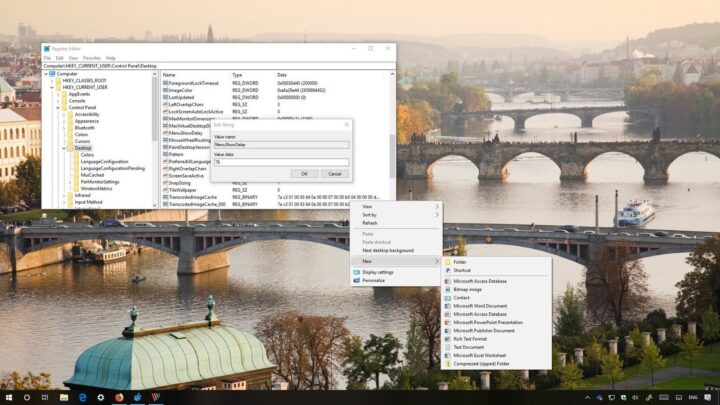
على طول نظام Windows 10 ستجد العديد من الـ Animations المختلفة و المتباينة. هذه الـAnimations هي ما تعطيك احساس الحركة المختلف عند تنقلك بين القوائم و النوافذ. اختلاف هذه السرعة و تباينها هو ما يعطيك بسلاسة النظام او عكسه. و لذلك فتغيير سرعة الـAnimations هو احد الحلول البسيطة لتضع احساس السلاسة العالية لنظامك. و لذلك لتحسين تجربتك مع النظام دائماً يتم النصح باستخدام سرعة Animations افضل. احد اهم هذه الـAnimations هي فتح القوائم المختصرة و هي اكثر الـAnimations استخداما و رؤية. و لذلك فان في هذا الموضوع سنشرح لك كيف تقوم بتغيير سرعة هذه الـAnimations.
كيف تقوم بتغيير سرعة Animations فتح القوائم
1- قم بفتح نافذة الأوامر عن طريق Windows + R
2- قم بكتابة regedit ثم اضغط Ok
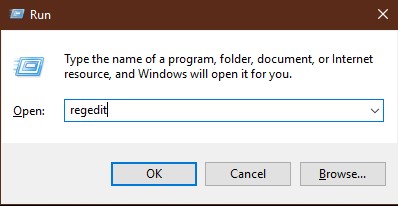
3- قم بالبحث عن المسار
HKEY_CURRENT_USER\Control Panel\Desktop
4- قم بالضغط مرتين MenuShowDelay
5- في النافذة التي ستظهر امامك قم بتغيير Value Data الى قيمة جديدة و لكن راعي ان القيمة التي تكتبها بالمللي ثانية
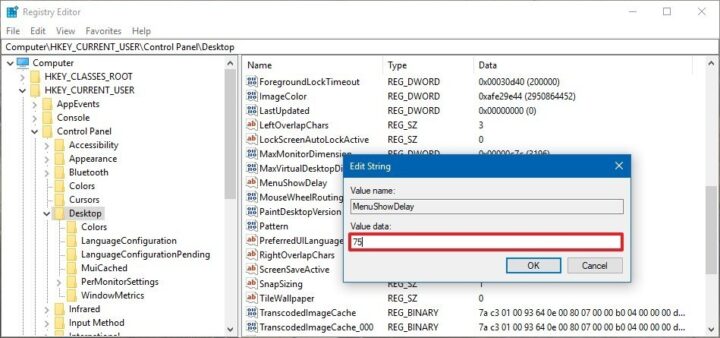
6- اضغط OK
7- بعد انتهائك من الخطوات السابقة و عمل Restart للجهاز ستجد تغيير كبير في سرعة الـAnimations
لعكس كل هذه التغيرات
قم بإعادة نفس الخطوات حتى الخطوة رقم 5. في الخطوة رقم 5 قم بكتابة القيمة الى الرقم الأصلي الذي كانت عليه و هو في الغالب يكون 400. بعد تغييرك للرقم مرة اخرى قم بعمل Restart للجهاز. و ستلاحظ ان كل شئ قد عاد لطبيعته من جديد. كل هذه الإعدادات ليست حديثة و ليست مقتصرة على Windows 10 فقط. كل هذه الإعدادات ستجدها على Windows 8.1 و Windows 7. و لكن هذه الإعدادات لن تجد لها اي تأثير ملحوظ اكثر غير على Windows 10. لذلك تجد ان لا أحد يركز على مثل هذه الإعدادات على اي نسخ اخرى من Windows. التركيز يكون على Windows 10 بشكل أكبر. و هذا سبب تركيزنا على Windows 10 اكثر عن باقي النسخ من نظام Windows.








